PDF虚拟打印机专业pdf打印机软件,通过虚拟打印生成PDF文件。PDF虚拟打印机免费版操作简单,功能强大,转换完善,转换后可再次编辑,支持批量转换。您只需将word文件添加到软件中,然后单击“转换”即可完成转换,而无需安装adobe acrobat软件。有需要的朋友们可以在我们统一下载试试这款PDF虚拟打印机软件哦!
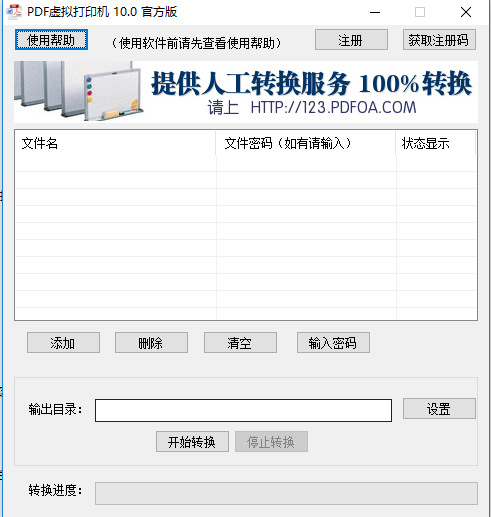
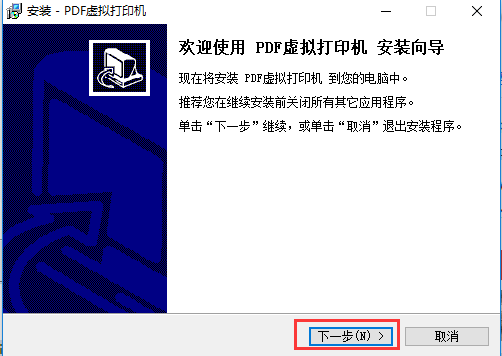
2.进入许可协议界面,选择我同意此协议,然后点击下一步。
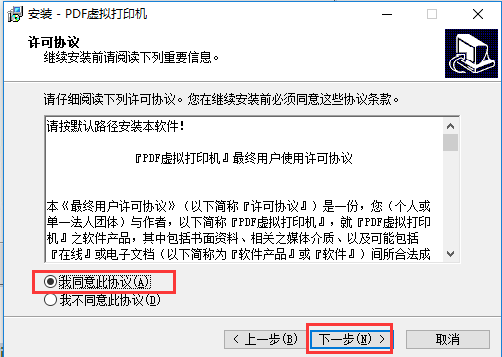
3.进入PDF虚拟打印机安装位置选择界面,可以默认安装到c盘,也可以点击浏览选择另一个安装位置,然后点击下一步。
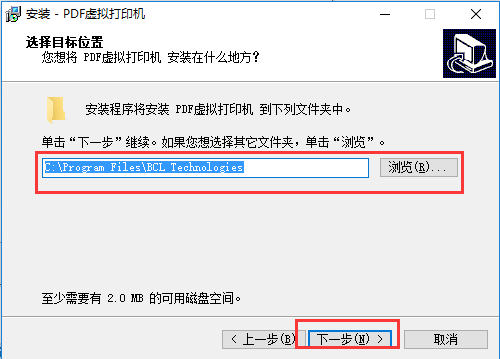
4.输入默认的“选择开始”菜单文件夹,然后单击“下一步”。
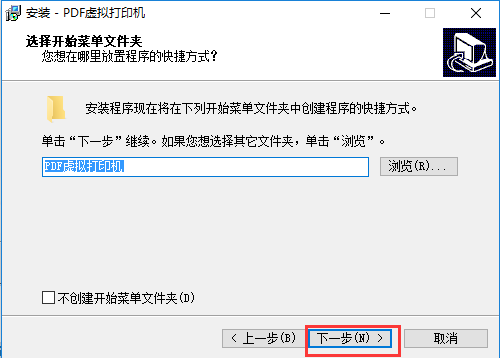
5.进入附加任务选择界面,可以选择创建桌面快捷方式和快速运行栏,然后点击下一步。
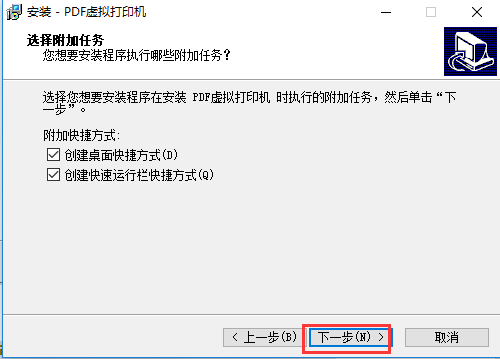
6.进入PDF虚拟打印机准备安装界面,点击安装。
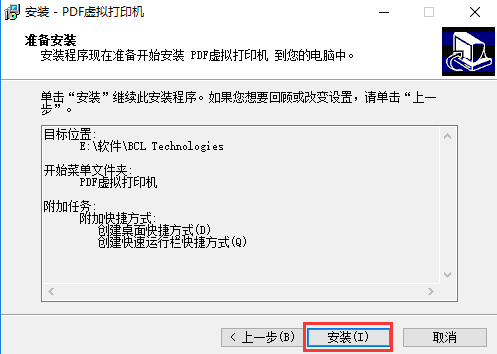
7.正在安装,耐心等待安装进度条完成。

8.PDF虚拟打印机安装完成后,点击即可打开使用。
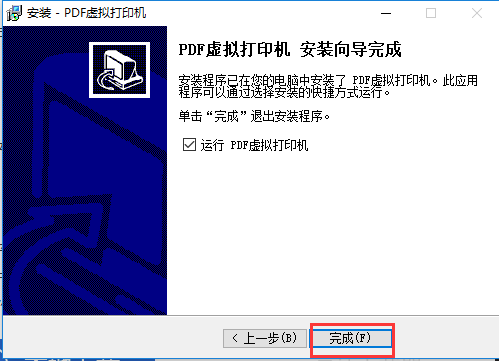
PDF虚拟打印机使用方法
1.首先我们需要做的就是安装这个打印机,可以在百度上搜索,下载后安装。安装后,将在打印机和传真中生成一个虚拟打印机。

2.我们可以右键单击打印机,并将其设置为默认打印机。我们可以右键单击打印机,并将其设置为默认打印机。
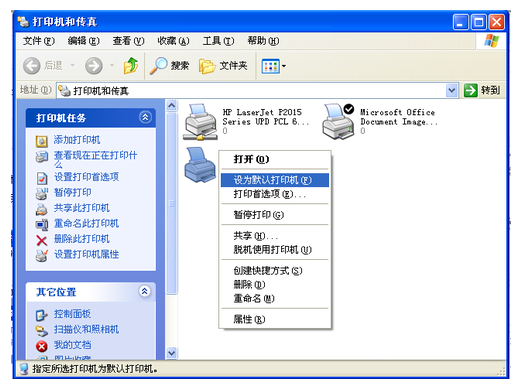
3.我们还可以共享打印机。我们右击Pdf虚拟打印机,然后选择属性选项。
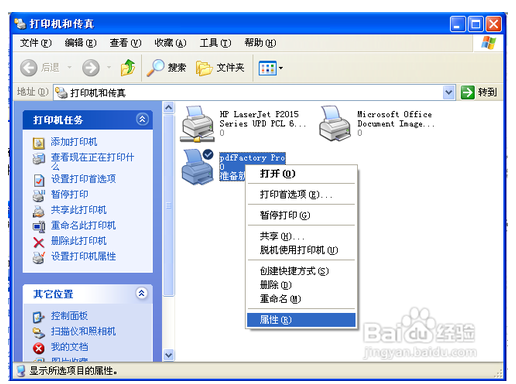
4.在打开的虚拟打印机的属性窗口中,我们切换到共享选项卡,我们想要检查它,所以检查共享打印机。
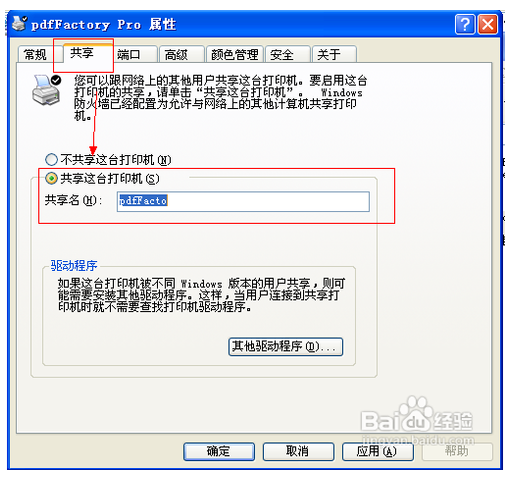
5.然后点击确定进行分享。当然,我们也可以做一些其他的设置。我们还可以设置这个虚拟打印机的权限,比如设置哪些用户可以访问;

6.设置好之后,现在让我们测试远程打印。我们打开开始菜单,然后选择运行选项,在运行选项窗口中输入远程打印服务器的IP地址,然后点击确定;
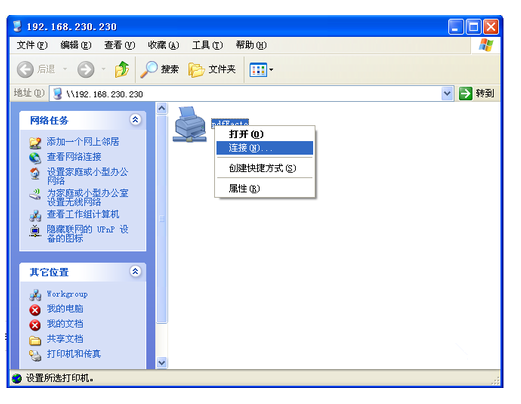
7.连接完成后,我们打开记事本,随便输入一些文字测试打印,选择菜单栏上的文件选项,然后在下拉列表中选择打印选项。
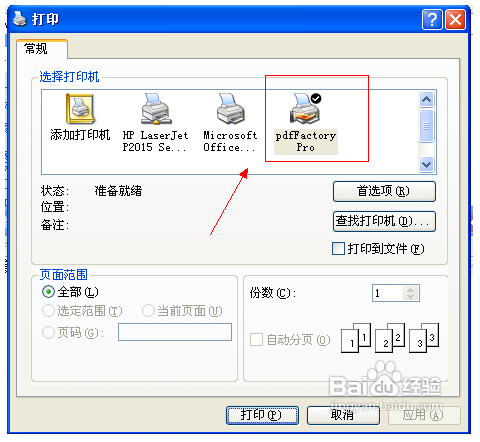
PDF虚拟打印机常见问题
1.为什么在向PDF虚拟打印机添加文件后总是出现等待状态?
答:只需点击软件上的“开始转换”按钮。
2.PDF虚拟打印机软件上的输出目录是什么意思?
答:即转换后的文件存储路径。
3.如何使用PDF虚拟打印机?
答:第一步:点击“添加”按钮(选择要加入转换的文件)。
第二步:点击“设置”按钮(即选择转换后的文件存储路径)。
第三步:点击“开始转换”按钮(如果文件有密码,选择已经添加到软件的文件,点击“输入密码”,输入密码,点击确定,然后点击开始转换。)
4.请问为什么PDF虚拟打印机提示“控件加载错误,请重新安装程序!”?
答:如果出现这种情况,请重新安装软件解决。
5.请问PDF虚拟打印机的转换为什么不对?
回答:1。请确保您的计算机上安装了Microsoft Office Word。
2.请使用Microsoft Office Word在您的计算机上打开该文档,并查看您是否可以打开它。如果你能打开它,你就能转换它。
3.如果安装了WPS office,可能会与我们的软件发生冲突。请卸载并重试转换。
4.如果文件有密码,将文件添加到软件中,选择文件,点击软件上的“输入密码”功能,输入密码,然后转换。
5.如果转换仍然错误,请关闭软件并重新打开,并尝试单独转换一个文档。
6.如果仍然无法转换,请重新安装Microsoft Office word软件。
7.如果别人给你的word文件是word 2007以上版本生成的word文件,那么你的电脑安装的是word 2003等较低版本,会导致转换错误。此时,当您用word 2003打开该文件时,您将指示您要安装一个兼容的插件。下载并安装后,您可以使用我们的软件进行转换。
PDF虚拟打印机更新日志
夜以继日地工作,只是为了让你更快乐。
米米哄~虫子都不见了!












